
Setiap versi baru yang dikeluarkan Apple oleh iOS, selalu disarankan untuk memasangnya, selagi kita tidak mahu mengalami masalah kestabilan atau keselamatan yang telah dikesan sejak kemas kini terakhir. Secara logiknya, pengguna jailbreak adalah yang pertama menyampaikan masalah ini, kerana ini bermaksud kehilangan jailbreak yang telah lama ditunggu-tunggu, dengan apa yang ditelannya sejak kebelakangan ini.
Banyak pengguna yang segera menjalankan untuk memasang versi terbaru yang tersedia pada masa itu, sebaik sahaja ia dikeluarkan oleh Apple, sesuatu yang seperti itu tidak pernah digalakkan, kerana kita menghadapi risiko menjadi guinea pig dan terminal kita mula mengalami masalah apa pun, jadi selalu dianjurkan untuk menunggu beberapa jam, untuk membaca laporan positif pertama.
Sekiranya anda adalah salah satu pengguna yang selalu mempunyai versi iOS terkini dan bimbang untuk memeriksa sama ada Apple telah mengeluarkan kemas kini baru, mungkin dengan versi iOS seterusnya, nombor 12, anda akan berhenti terobsesi dengannya. iOS 12 menawarkan fungsi yang boleh kita lakukan hidupkan kemas kini iOS automatik. Apabila diaktifkan, iPhone kami akan memeriksa dan memasang semua versi iOS secara automatik yang dilancarkan oleh syarikat yang berpangkalan di Cupertino di pasaran.
Hidupkan kemas kini automatik dalam iOS 12
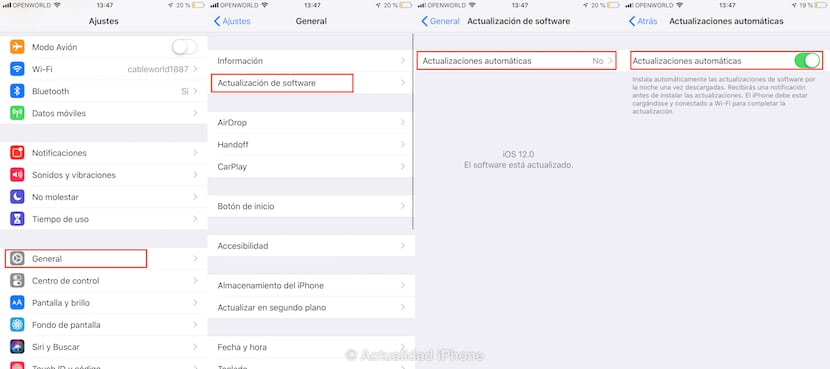
Mengaktifkan kemas kini automatik dalam iOS 12 adalah proses yang sangat mudah, seperti kebanyakan fungsi penyesuaian yang ditawarkan oleh iOS kepada kita, proses yang kita perincikan di bawah.
- Mula-mula kita menuju ke atas tetapan.
- Dalam Tetapan, klik pada Umum dan seterusnya Kemas kini perisian.
- Sekiranya kita tidak mempunyai kemas kini, sementara menunggu ia akan menjadi pilihan Kemas kini automatik. Semasa mengkliknya, suis akan ditunjukkan bahawa kita mesti mengaktifkannya supaya semua kemas kini yang dikeluarkan oleh Apple untuk iOS dipasang secara automatik di terminal kita tanpa kita harus berinteraksi dengannya setiap saat.
Kemas kini ini akan dipasang selalu pada waktu malam dan semasa terminal kami dicas dan disambungkan ke rangkaian Wifi.

Oleh itu, selamat tinggal jam penggera. Anda terlambat bekerja pada hari itu.
«... dipasang secara automatik di terminal kami tanpa perlu berinteraksi dengannya pada bila-bila masa». Dengan dua bola!
Dan bahawa anda meletakkan tangkapan skrin yang tertera, dengan jelas: "ANDA AKAN MENGAMBIL PEMBERITAHUAN SEBELUM MEMASANG KEMASKINI"
Ignacio Sala, anda belum mencubanya, bukan?